Mac OS Xでのディスクを修復
Mac OS Xではディスクユーティリティ.appを使って、ディスクシステムの検証/修復を行うことができます。しかし、これまで起動ディスクの修復を行うには、別ドライブ(やDVD)から起動し、修復したいボリュームを別ドライブとして認識させる必要がありました。
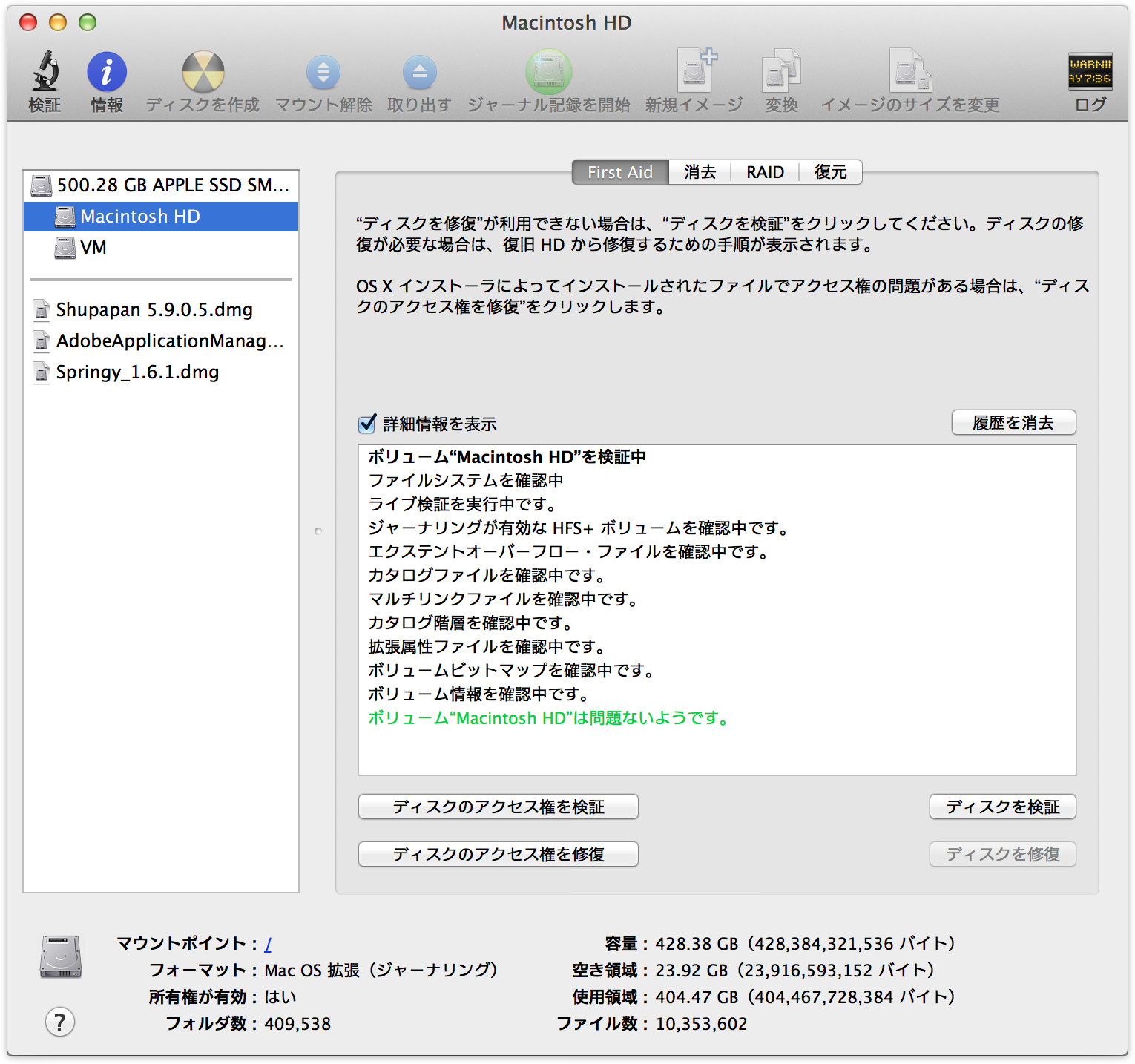
▲このキャプチャでは緑の文字で「問題ないようです。」と表示されていますが、修復が必要な場合には赤い文字でエラーメッセージが表示されます。なお、いずれにせよ、起動したボリュームの場合、[ディスクを修復]ボタンをクリックすることはできません。
復元システムから起動する
OS X 10.7(Lion)以降のMacでは、起動時にcommand+Rキーを押し続けることで、組み込まれている「復元システム」から起動します。
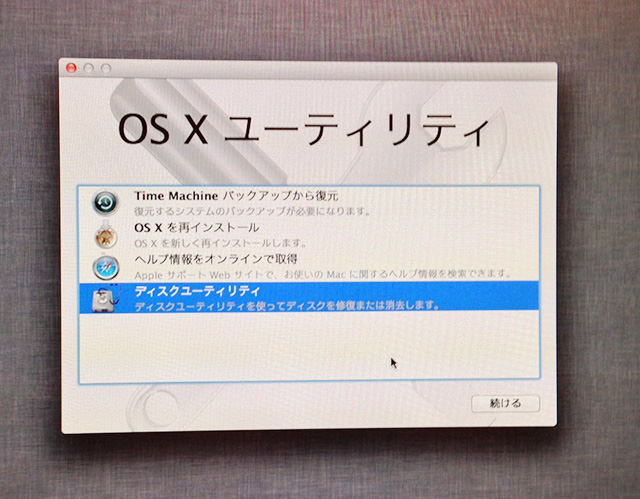
ここからディスクユーティリティを起動すれば、別ドライブを使用しなくても修復可能です。
追記(2014年8月18日):
現在だと、起動時にoptionキーを押したままにしてStartup Managerを呼び出し、そこからリカバリー領域(Recovery HD、または、Recovery 10.9.2のようなディスク名)で起動します。
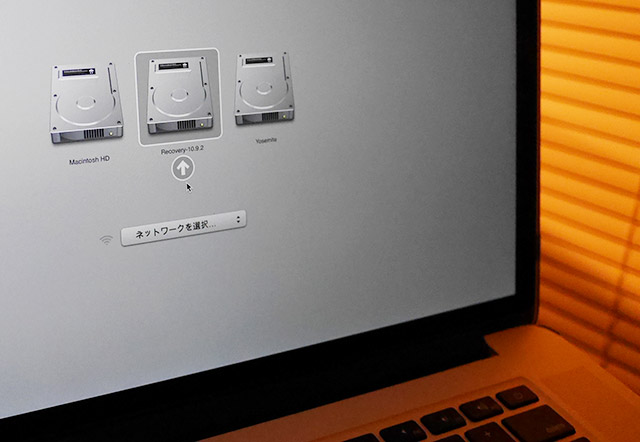
リカバリー領域から起動することで、内蔵ドライブの初期化やOS Xの再インストールが可能です。


